Водич за одмор: Почетак рада са Сурфаце Пен

Добили сте нови Сурфаце за Божић – или сте га ставили на листу жеља и желите да будете спремни за велики дан – и сада желите да почнете са
Ако мислите да су слике снимљене вашом Сурфаце Дуо камером помало досадне, можете их лако побољшати помоћу Гоогле фотографија. Ево како.
Отворите своју фотографију у Гоогле фотографијама (требало би да се тамо већ отвори, пошто је то подразумевана апликација)
Кликните на икону на дну екрана која изгледа као три прекидача. То је онај који је други са леве стране у дну екрана.
Изаберите "Ауто".
Тада ћете моћи да видите разлику.
Такође можете ручно да подесите слику. Само поново кликните на три прекидача и превуците клизаче за светло, боју и искакање.
Слика ће се затим сачувати након што кликнете на „Сачувај копију“ у горњем десном углу.
Једна камера од 11 мегапиксела на Сурфаце Дуо-у не производи баш неке од најквалитетнијих слика у свим ситуацијама, али ако носите Дуо и надате се да ћете добити бољи квалитет слике, постоји брзо решење за то. Све што је потребно је да користите уграђену апликацију Гоогле фотографије, а затим уредите своје фотографије помоћу функције „Ауто“. Ово ће променити ваше досадне фотографије у обликованије, шарене и оштрије слике какве заслужују да изгледају. Ево неколико примера слика и погледа како да сами поправите своје слике.

(Неуређена, необрађена фотографија из Сурфаце Дуо-а)
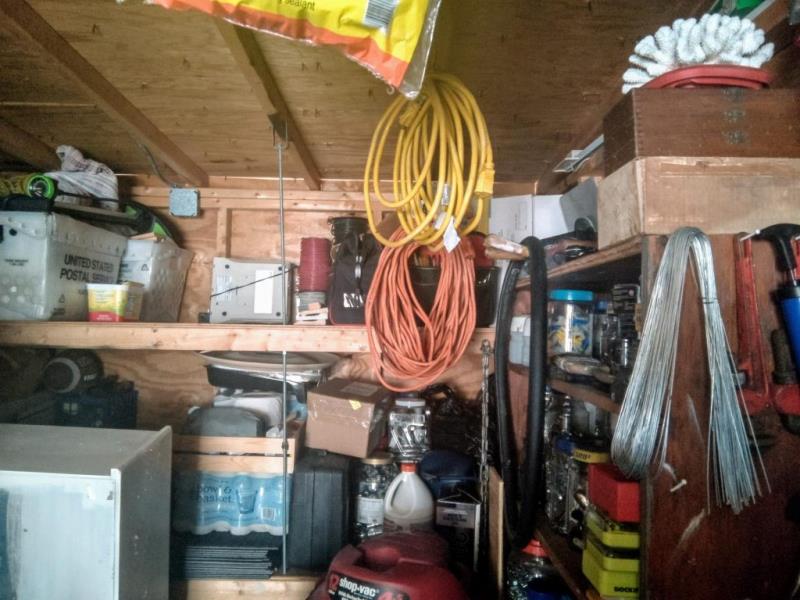
Уређена фотографија на Сурфаце Дуо
Ова слика при слабом осветљењу снимљена је у мојој гаражи, са сунцем окренутим од мене, тако да је гаража слабо осветљена. Можете видети да због ове ситуације укупна боја на фотографији није сјајна. Дрво на крову изгледа помало испрано, као и боје у каблу за напајање и усисивачу продавнице. Промена тога у Гоогле фотографијама са опцијом за уређивање „Аутоматски“ мало мења ствари. Дрво на крају изгледа мало природније, као и кутије и алати на полици.

Цвеће, необрађено и сирово са Сурфаце Дуо камере

Цвеће, уређено у Гоогле фотографијама
Сада, за још једну слику снимљену на јаком сунцу. Овде можете видети да ружичасто цвеће није баш живо. Зеленило у листовима такође изгледа помало испрано, као и прљавштина. Пребацивањем на Гоогле фотографије и уређивањем помоћу „Аутоматски“ у међувремену, фотографија изгледа мало природније. Можете видети како се цигле у позадини мењају у своју праву боју у стварном животу, као и браон у прљавштини.

Сирова фотографија, необрађена из Дуа

Слика је уређена у Гоогле фотографијама
Коначно, постоји још једна ситуација у затвореном простору. Овде можете видети неке грађевинске радове у мом дому. На оригиналној фотографији Дуа све изгледа испрано и тамно. Међутим, када идете на Гоогле фотографије. дрвени под одједном постаје живљи, а жута боја у зидовима мало више искаче. Разлика је сјајна као дан са овим (намера речи).
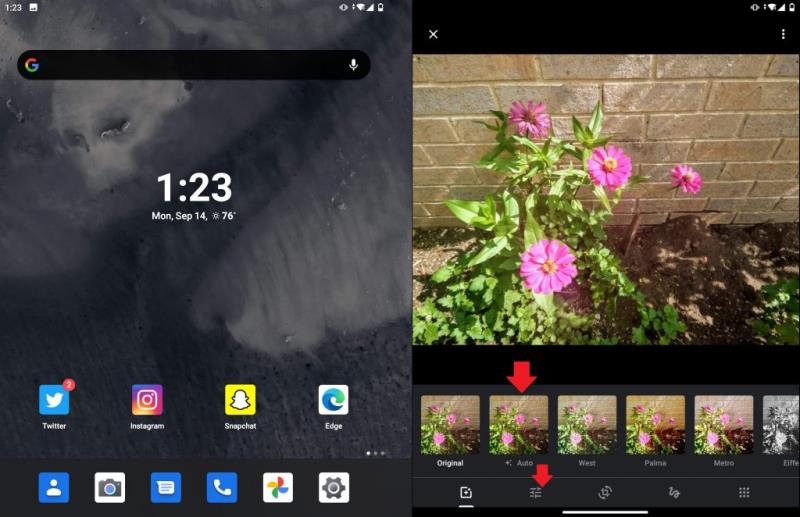
Сада када видите разлику, можете и сами да пробате. Пошто су Гоогле фотографије подразумевана апликација за гледање слика на Сурфаце Дуо-у, можете да исправите слику у само неколико корака. Прво кликните на икону која изгледа као три прекидача. То је онај који је други са леве стране у дну екрана. Када кликнете на то, можете изабрати „Аутоматски“. Тада ћете моћи да видите разлику.
Такође можете ручно да подесите слику. Само поново кликните на три прекидача и превуците клизаче за светло, боју и искакање. Када завршите, кликните на „Сачувај копију“ на врху.
Пошто Гоогле Пхотос може да унапреди Дуоове фотографије својим софтвером. питамо се да ли би Мицрософт-ова стандардна апликација за Андроид камеру на Дуо-у могла да доживи ажурирање у будућности ради побољшања укупног квалитета слике. Наравно, такође се надамо да ће Гоогле пренети своју ГЦам апликацију на Дуо (што је мало вероватно пошто је дизајнирана само за Пикел фотографије) како би се направила разлика. До тада, ово је један од начина да побољшате квалитет слике на Дуо-у. Или, такође можете покушати да проверите апликацију за камеру треће стране (од којих многе још увек нису оптимизоване за Дуо и једноставно ће се срушити.)
Добили сте нови Сурфаце за Божић – или сте га ставили на листу жеља и желите да будете спремни за велики дан – и сада желите да почнете са
Ево погледа наших 10 најбољих савета и трикова за Сурфаце Дуо, са удаљене радне површине, враћање трака за навигацију и још много тога.
У овом водичу добро објасните како можете да надоградите ССД на Сурфаце Лаптоп или Сурфаце Про Кс
Ако сте активни корисник Сурфаце Пен-а и често приказујете слајдове у школи или на послу, КеиПенКс је прилично згодан начин да се крећете кроз ПоверПоинт слајд-децк користећи Сурфаце Пен као даљински управљач.
Ево вас, покушавате да инсталирате Виндовс, Убунту или ОСКС на свој Сурфаце Про 1, 2 или 3, питате се како да покренете уређај са УСБ-а
Желите да купите Сурфаце Про 7+? Иако је дизајниран за пословне и образовне кориснике, можете га купити преко Мицрософт Сторе-а. Ево како.
Сурфаце Дуо претпродаје су сада доступне у Мицрософт АТ&Т и БестБуи-у
Ево погледа како можете да користите Мицрософт 365 са Сурфаце слушалицама
Показујемо вам како да решите проблеме са управљањем напајањем на свом Виндовс 10 Сурфаце уређају.
Уз Виндовс 10 и Сурфаце, постоје два режима напајања која вам омогућавају да одмах пређете на посао или да продужите век трајања батерије.
Добили сте нови Сурфаце за Божић – или сте га ставили на листу жеља и желите да будете спремни за велики дан – и сада желите да почнете са
Управо сте добили потпуно нову Мицрософт Сурфаце испод своје божићне јелке (или се барем надате да ће се то догодити) и спремни сте да је претворите
Ако сте управо купили Сурфаце, онда је Сурфаце Пен додатак који морате купити за ваш нови таблет или лаптоп. Не само да га можете користити да покажете свој креативни садржај
У овом водичу ћемо вам показати како можете да испробате СДК и набавите Сурфаце Дуо емулатор на свом Виндовс 10 рачунару и осетите укус Сурфаце Дуо искуства.
Сурфаце Дуо камера не прави баш фотографије ДЛСР квалитета, али ако желите да побољшате квалитет слике, ево како то можете да поправите.
Након Мицрософтовог догађаја 2. октобра 2018., био сам узбуђен када сам видео како се црна боја враћа на Сурфаце уређаје, укључујући Сурфаце Про 6 и
Управо сте добили потпуно нову Мицрософт Сурфаце испод своје божићне јелке (или се барем надате да ће се то догодити) и спремни сте да је претворите
Рад или школовање од куће често значи да ће вам требати други монитор. Помаже вам да видите више отворених прозора и апликација и може вам помоћи да се побољшате
Сурфаце Диал је додатак за Виндовс 10 додатак који има за циљ да људима пружи нови начин стварања. Компатибилан је са било којим рачунаром, лаптопом или таблетом који ради
Ево погледа како сам надоградио ССД у свом Сурфаце Лаптоп-у 3
Pronađite detaljne korake kako da vratite svoj Instagram nalog nakon što je onemogućen.
Желите да избришете истекле пропуснице и средите Аппле новчаник? Пратите док објашњавам у овом чланку како да уклоните ставке из Аппле новчаника.
Било да сте одрасла или млада особа, можете испробати ове апликације за бојење да бисте ослободили своју креативност и смирили свој ум.
Овај водич вам показује како да решите проблем са вашим Аппле иПхоне или иПад уређајем који приказује погрешну локацију.
Погледајте како можете да омогућите и управљате Не узнемиравај на иПад-у како бисте се могли фокусирати на оно што треба да урадите. Ево корака које треба пратити.
Погледајте различите начине на које можете повећати своју тастатуру на иПад-у без апликације треће стране. Такође погледајте како се тастатура мења са апликацијом.
Да ли се суочавате са грешком иТунес не открива иПхоне или иПад на вашем Виндовс 11 рачунару? Испробајте ове проверене методе да одмах решите проблем!
Осећате да ваш иПад не ради брзо? Не можете да надоградите на најновији иПадОС? Пронађите овде знакове који говоре да морате да надоградите иПад!
Тражите кораке како да укључите аутоматско чување у програму Екцел? Прочитајте овај водич о укључивању аутоматског чувања у Екцел-у на Мац-у, Виндовс 11 и иПад-у.
Погледајте како можете да држите своје лозинке у Мицрософт Едге-у под контролом и спречите прегледач да сачува све будуће лозинке.

























